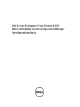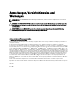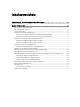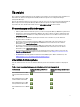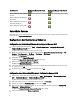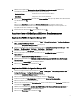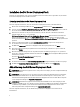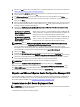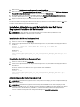Owners Manual
Betriebssystem Configuration Manager Site Server
Support
Configuration Manager Admin Console
Support
Microsoft Windows Server 2008 R2
SP1 x64
Microsoft Windows XP x86 und x64
SP2 und SP3
Microsoft Windows Vista Business
Edition x86 und x64 SP1
Microsoft Windows 7 x86 und x64
Unterstützte Systeme
Informationen über die unterstützten Dell Systeme, siehe die Infodatei zum Dell Server Deployment Pack 2.0 auf der Dell
Support-Site unter support.dell.com/manuals.
Konfigurieren des Netzwerkzugriffskontos
Konfiguration des Netzwerkzugriffskontos in Configuration Manager 2007
1. Configuration Manager durch Klicken auf Start → Microsoft System Center → Configuration Manager 2007 →
Configuration Manager Console starten.
Der Bildschirm Configuration Manager Console wird angezeigt.
2. Wählen Sie im linken Fenster der Configuration Manager-Konsole System Center Configuration Manager → Site
Database → Site Management → Site Name → Site Settings → Client Agents aus.
Der Bildschirm Client-Agenten wird angezeigt.
3. Doppelklicken Sie auf Computerclient-Agent.
Der Bildschirm Eigenschaften Computerclient-Agent wird angezeigt.
4. Klicken Sie unter Netzwerkzugriffskonto auf Einstellen.
Der Bildschirm Windows Benutzerkonto wird angezeigt.
5. Geben Sie die Administrator-Anmeldeinformationen für den Zugriff auf Configuration Manager über Client-Systeme
ein und klicken Sie auf OK.
6. Der Benutzername wird im Feld Konto angezeigt. Klicken Sie auf OK.
Konfiguration eines Netzwerkzugriffskontos in Configuration Manager 2012
1. Starten Sie den Configuration Manager durch Klicken auf Start → Alle Programme → Microsoft System Center
2012 → Configuration Manager → Configuration Manager Console.
Der Bildschirm Configuration Manager Console wird angezeigt.
2. Klicken Sie im linken Fenster der Configuration Manager-Konsole auf Verwaltung.
3. Erweitern Sie den Bereich Site-Konfiguration und klicken Sie auf Sites.
4. Klicken Sie mit der rechten Maustaste auf die Site, die Sie konfigurieren möchten und wählen Sie Configure Site
Components → Software Distribution aus.
Der Bildschirm Software Distribution Component Properties wird angezeigt.
5. Klicken Sie auf die Registerkarte Netzwerkzugriffskonto.
6